Việc phải cuộn lên cuộn xuống giữa hai tài liệu Word để tìm kiếm sự khác biệt là một cơn ác mộng. Bạn không cần phải tốn công sức kiểm tra tỉ mỉ từng trang để phát hiện các điểm khác nhau nữa. Microsoft Word cung cấp một cách dễ dàng hơn để xác định tất cả các điểm khác biệt giữa hai tài liệu, giúp bạn tiết kiệm thời gian và nâng cao hiệu suất làm việc.
So Sánh Tài Liệu Word Bằng Tính Năng “Compare” (So Sánh)
Tính năng “Compare” của Microsoft Word có thể tự động làm nổi bật tất cả các điểm khác biệt giữa hai tài liệu. Dưới đây là cách sử dụng tính năng này một cách hiệu quả:
- Mở một tài liệu Word mới và điều hướng đến tab Review (Xem lại).
- Nhấp vào Compare (So sánh) và sau đó chọn Compare (So sánh) một lần nữa từ các tùy chọn thả xuống.
- Chọn các tài liệu bạn muốn so sánh trong các trường Original document (Tài liệu gốc) và Revised document (Tài liệu đã sửa đổi).
- Bạn có thể tùy chọn nhấp vào nút More (Thêm) để điều chỉnh những gì bạn muốn so sánh trong các tài liệu (ví dụ: bình luận, định dạng, trường).
- Nhấp vào OK để bắt đầu quá trình so sánh.
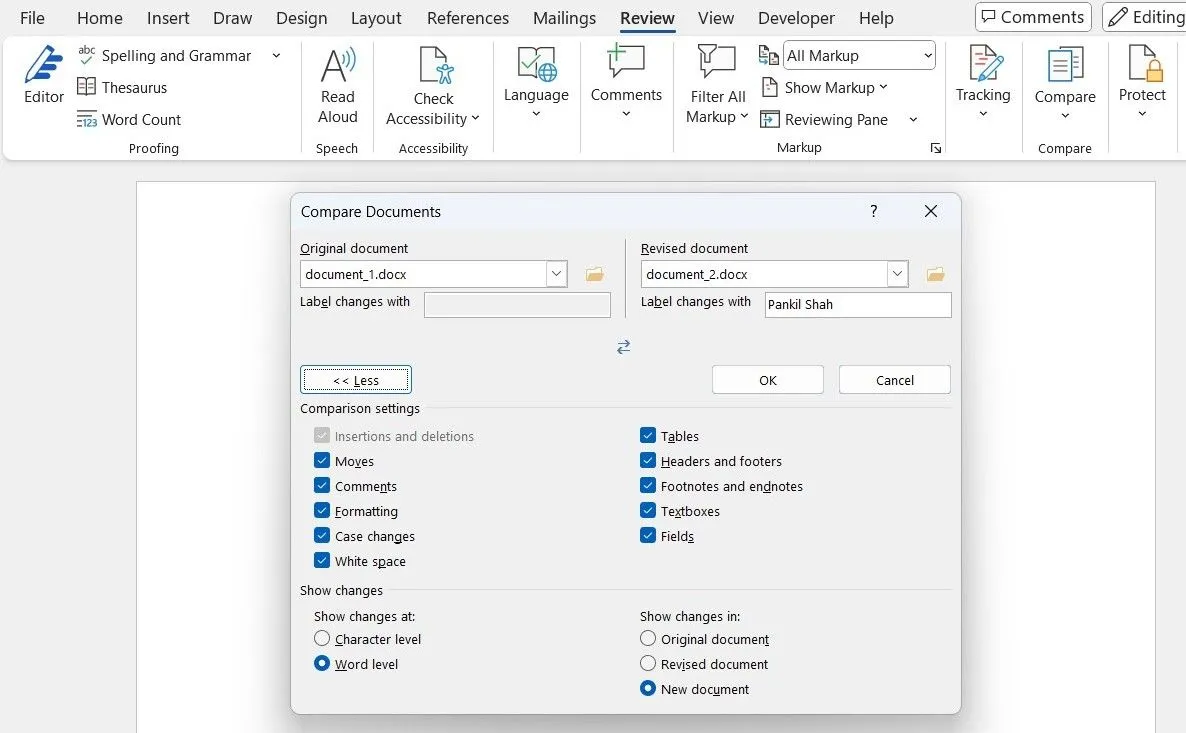 Hộp thoại so sánh tài liệu trong Microsoft Word để chọn file gốc và file sửa đổi
Hộp thoại so sánh tài liệu trong Microsoft Word để chọn file gốc và file sửa đổi
Sau khi hoàn thành các bước trên, Word sẽ hiển thị một chế độ xem ba khung, với khung giữa hiển thị tài liệu đã được kết hợp. Trong chế độ xem so sánh chính này, tất cả các thay đổi sẽ được làm nổi bật. Văn bản được chèn vào sẽ được gạch chân màu đỏ, trong khi văn bản đã xóa sẽ được đánh dấu bằng một đường gạch ngang.
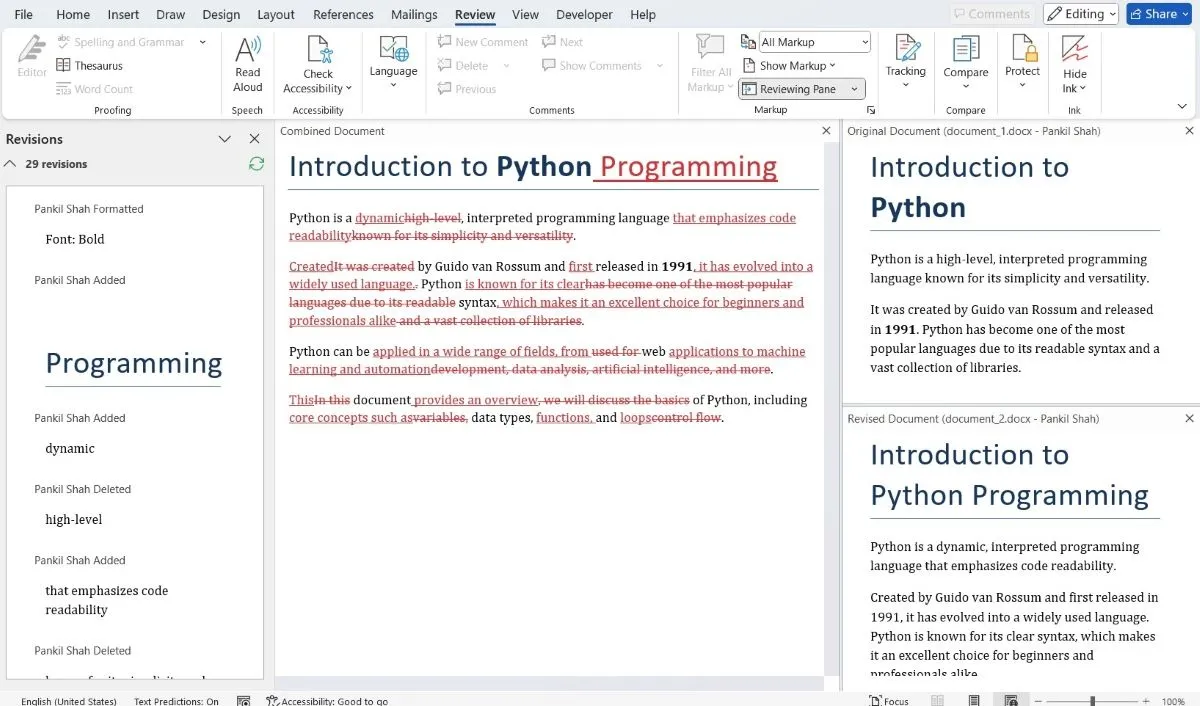 Giao diện Microsoft Word hiển thị hai tài liệu được so sánh với các thay đổi được đánh dấu
Giao diện Microsoft Word hiển thị hai tài liệu được so sánh với các thay đổi được đánh dấu
Ở khung bên phải, bạn sẽ thấy tài liệu gốc và tài liệu đã sửa đổi để tham chiếu. Khung bên trái sẽ hiển thị tóm tắt tất cả các thay đổi đã được thực hiện trong tài liệu so sánh, chẳng hạn như văn bản được chèn hoặc xóa. Mỗi thay đổi sẽ được liệt kê theo thứ tự, và bạn có thể nhấp vào bất kỳ thay đổi nào để điều hướng trực tiếp đến phần đó để xem xét thêm.
Bạn cũng có thể đóng các khung bên trái và bên phải để có chế độ xem tập trung hơn. Sau khi đã xem xét các thay đổi, bạn có thể vào File (Tệp) > Save As (Lưu dưới dạng) để lưu tài liệu so sánh cho lần sử dụng sau.
Hợp Nhất Các Thay Đổi Trong Quá Trình So Sánh Tài Liệu Word
Khi so sánh hai tài liệu Word, bạn có thể muốn hợp nhất các thay đổi từ tài liệu này vào tài liệu khác để tạo ra một phiên bản cuối cùng gọn gàng, thống nhất. May mắn thay, Microsoft Word giúp quá trình này trở nên dễ dàng.
Khi bạn đang ở chế độ xem so sánh, hãy nhấp vào nút Tracking (Theo dõi) trên thanh công cụ, sau đó chọn Accept (Chấp nhận). Bạn có thể chọn Accept All Changes (Chấp nhận tất cả các thay đổi) để tự động hợp nhất tất cả các sửa đổi vào tài liệu, hoặc chọn Accept and Move to Next (Chấp nhận và chuyển sang cái tiếp theo) nếu bạn muốn xem xét từng thay đổi thủ công trước khi hợp nhất.
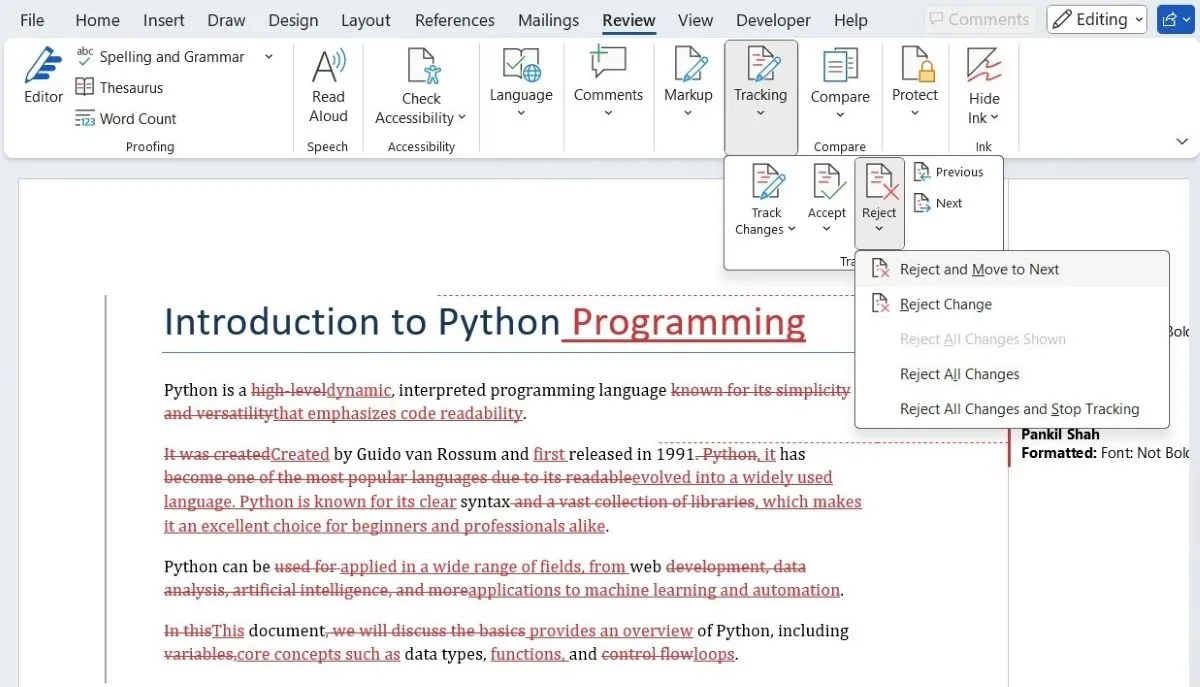 Tùy chọn chấp nhận hoặc từ chối các thay đổi trong tài liệu Word đã so sánh
Tùy chọn chấp nhận hoặc từ chối các thay đổi trong tài liệu Word đã so sánh
Tương tự, tùy chọn Reject (Từ chối) cho phép bạn bỏ qua bất kỳ thay đổi không mong muốn nào. Khi bạn thực hiện điều này, Word sẽ tự động điều chỉnh tài liệu dựa trên lựa chọn của bạn, bằng cách kết hợp các nội dung chèn vào hoặc hoàn tác các nội dung đã xóa.
Sau khi xem xét tất cả các thay đổi, tài liệu sẽ phản ánh phiên bản đã được hợp nhất. Nó sẽ kết hợp nội dung gốc với các sửa đổi cần thiết.
Word cũng cho phép bạn hợp nhất các tài liệu trực tiếp. Chỉ cần truy cập tab Review (Xem lại), chọn Compare (So sánh) > Combine (Kết hợp), và chọn hai tài liệu bạn muốn hợp nhất.
So Sánh Tài Liệu Word Với Chế Độ Xem Cạnh Nhau (Side-by-Side View)
Nếu bạn không muốn sử dụng tính năng so sánh tự động của Word, bạn có thể so sánh tài liệu thủ công bằng cách sử dụng tùy chọn Side by Side View (Xem cạnh nhau). Điều này sẽ cho phép bạn xem cả hai tài liệu nằm cạnh nhau.
Để thực hiện điều này, hãy mở hai tài liệu Word bạn muốn so sánh. Sau đó, trong một trong các tài liệu, điều hướng đến tab View (Xem). Trong nhóm Window (Cửa sổ), nhấp vào nút View Side by Side (Xem cạnh nhau). Nếu có nhiều hơn hai tài liệu đang mở, bạn sẽ cần chỉ định tài liệu nào bạn muốn xem ở chế độ xem cạnh nhau.
Sau khi các tài liệu được sắp xếp ở chế độ xem cạnh nhau, bạn có thể cuộn qua chúng một cách độc lập hoặc bật tính năng Synchronous Scrolling (Cuộn đồng bộ). Với tính năng này, việc cuộn qua một tài liệu sẽ tự động cuộn tài liệu kia đến phần tương ứng.
Việc nắm vững cách so sánh và hợp nhất tài liệu trong Word có thể rất hữu ích khi bạn muốn rà soát các chỉnh sửa cộng tác hoặc theo dõi các thay đổi. Hơn nữa, nó còn giúp bạn không cần phải phụ thuộc vào các công cụ so sánh tài liệu trực tuyến, mang lại sự tiện lợi và bảo mật thông tin tối đa. Hãy thử áp dụng các thủ thuật Word này để tối ưu hóa quy trình làm việc của bạn ngay hôm nay!


